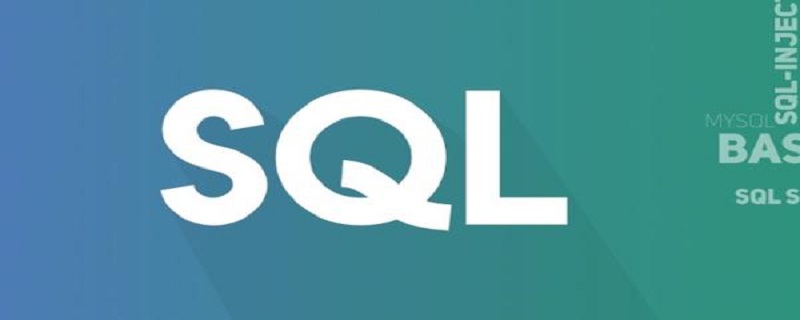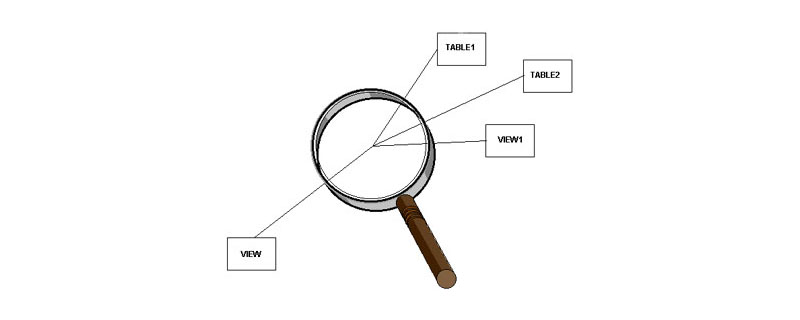mysql添加分区出错,报“1503”错误的原因:每一个分区表中的公式中的列,必须在主键“unique key”中包括,否则就报错;解决方法:先使用“PRIMARY KEY”关键字创建一个复合主键,将分区字段加入到主键中,再进行分区操作。

(推荐教程:mysql视频教程)
如果分区字段没有包含在主键字段内,如表A的主键为ID,分区字段为createtime ,按时间范围分区,代码如下:
CREATE table T1 ( id int(8) NOT NULL AUTO_INCREMENT, createtime datetime NOT NULL, PRIMARY KEY (id) ) ENGINE=InnoDB AUTO_INCREMENT=1 DEFAULT CHARSET=utf8 PARTITION BY RANGE(TO_DAYS (createtime)) ( PARTITION p0 VALUES LESS THAN (TO_DAYS('2010-04-15')), PARTITION p1 VALUES LESS THAN (TO_DAYS('2010-05-01')), PARTITION p2 VALUES LESS THAN (TO_DAYS('2010-05-15')), PARTITION p3 VALUES LESS THAN (TO_DAYS('2010-05-31')), PARTITION p4 VALUES LESS THAN (TO_DAYS('2010-06-15')), PARTITION p19 VALUES LESS ThAN MAXVALUE);
错误提示:#1503
A PRIMARY KEY MUST INCLUDE ALL COLUMNS IN THE TABLE'S PARTITIONING FUNCTION
MySQL主键的限制,每一个分区表中的公式中的列,必须在主键“unique key”中包括
在MYSQL的官方文档里是这么说明的
18.5.1. Partitioning Keys, Primary Keys, and Unique Keys
this section discusses the relationship of partitioning keys with primary keys and unique keys. The rule governing this relationship can be expressed as follows: All columns used in the partitioning expression for a partitioned table must be part of every unique key that the table may have.
In other words,every unique key on the table must use every columnin the table’s partitioning expression. (This also includes the table’s primary key, since it is by definition a unique key. This particular case is discussed later in this section.) For example, each of the following table creation statements is invalid:
分区字段必须包含在主键字段内,至于为什么MYSQL会这样考虑,CSDN的斑竹是这么解释的:
为了确保主键的效率。否则同一主键区的东西一个在A分区,一个在B分区,显然会比较麻烦。 copyright
下面讨论解决办法,毕竟在一张表里,日期做主键的还是不常见。
方法1:
顺应MYSQL的要求,就把分区字段加入到主键中,组成复合主键
CREATE TABLE T1 ( id int(8) NOT NULL AUTO_INCREMENT, createtime datetime NOT NULL, PRIMARY KEY (id,createtime) ) ENGINE=InnoDB AUTO_INCREMENT=1 DEFAULT CHARSET=utf8 PARTITION BY RANGE(TO_DAYS (createtime)) ( PARTITION p0 VALUES LESS THAN (TO_DAYS('2010-04-15')), PARTITION p1 VALUES LESS THAN (TO_DAYS('2010-05-01')), PARTITION p2 VALUES LESS THAN (TO_DAYS('2010-05-15')), PARTITION p3 VALUES LESS THAN (TO_DAYS('2010-05-31')), PARTITION p4 VALUES LESS THAN (TO_DAYS('2010-06-15')), PARTITION p19 VALUES LESS ThAN MAXVALUE);
测试通过,分区成功。
方法2:
既然MYSQL要把分区字段包含在主键内才能创建分区,那么在创建表的时候,先不指定主键字段,是否可以呢??
测试如下:
CREATE TABLE T1 ( id int(8) NOT NULL , createtime datetime NOT NULL ) ENGINE=InnoDB AUTO_INCREMENT=1 DEFAULT CHARSET=utf8 PARTITION BY RANGE(TO_DAYS (createtime)) ( PARTITION p0 VALUES LESS THAN (TO_DAYS('2010-04-15')), PARTITION p1 VALUES LESS THAN (TO_DAYS('2010-05-01')), PARTITION p2 VALUES LESS THAN (TO_DAYS('2010-05-15')), PARTITION p3 VALUES LESS THAN (TO_DAYS('2010-05-31')), PARTITION p4 VALUES LESS THAN (TO_DAYS('2010-06-15')), PARTITION p19 VALUES LESS ThAN MAXVALUE);
测试通过,分区成功。OK copyright
继续添加上主键
alter table t1 add PRIMARY KEY(ID)
错误1503,和前面一样的错误。
alter table t1 add PRIMARY KEY(ID,createtime)
创建主键成功,但还是复合主键,看来是没办法了,必须听指挥了。
主键创建成功,把ID加上自增字段设置
alter table t1 change id id int not null auto_increment; alter table t1 auto_increment=1;
最后结论,MYSQL的分区字段,必须包含在主键字段内。